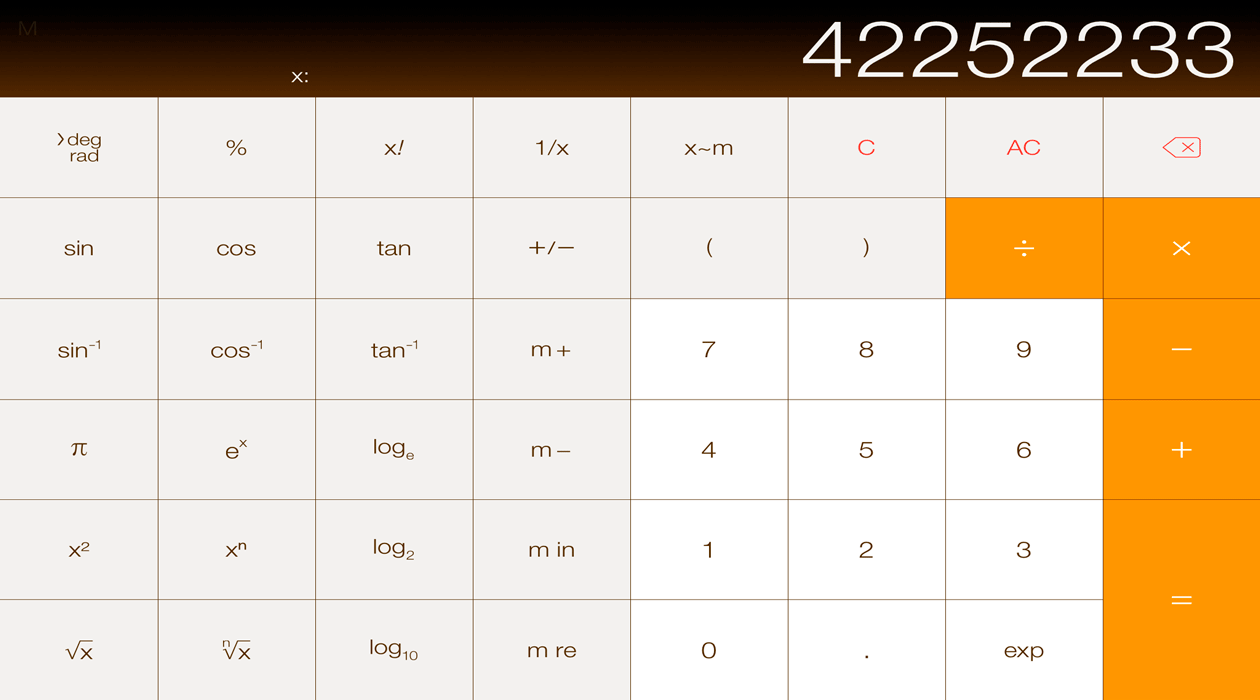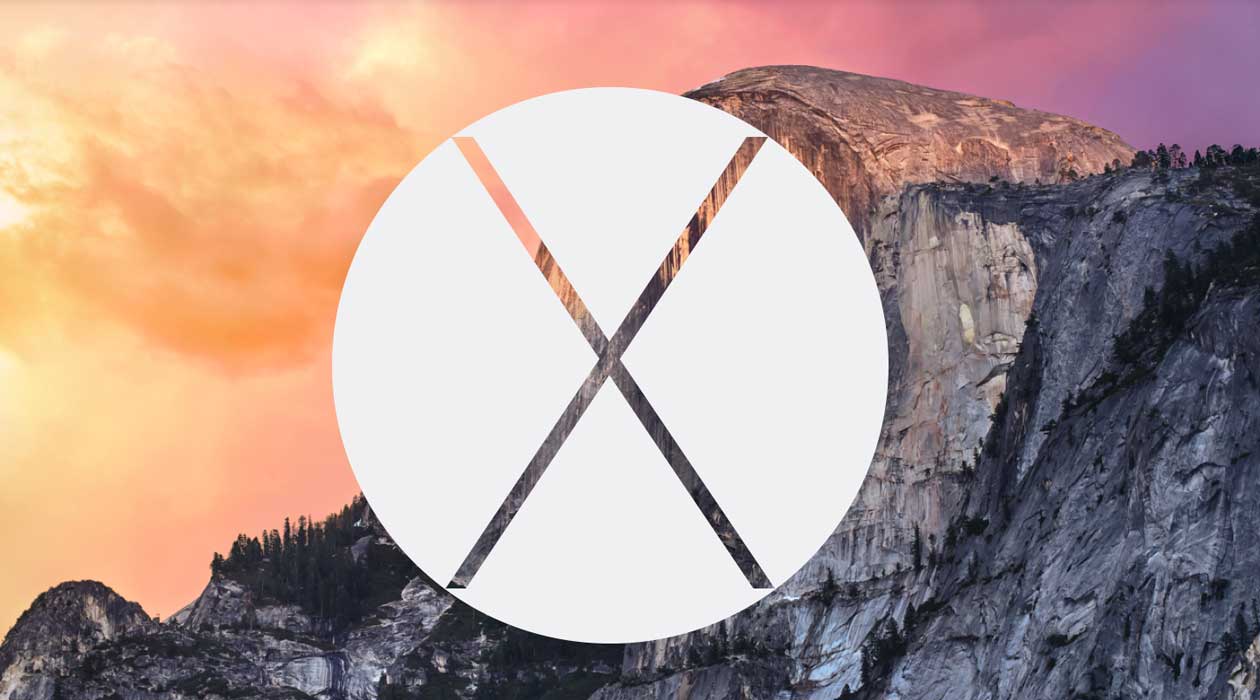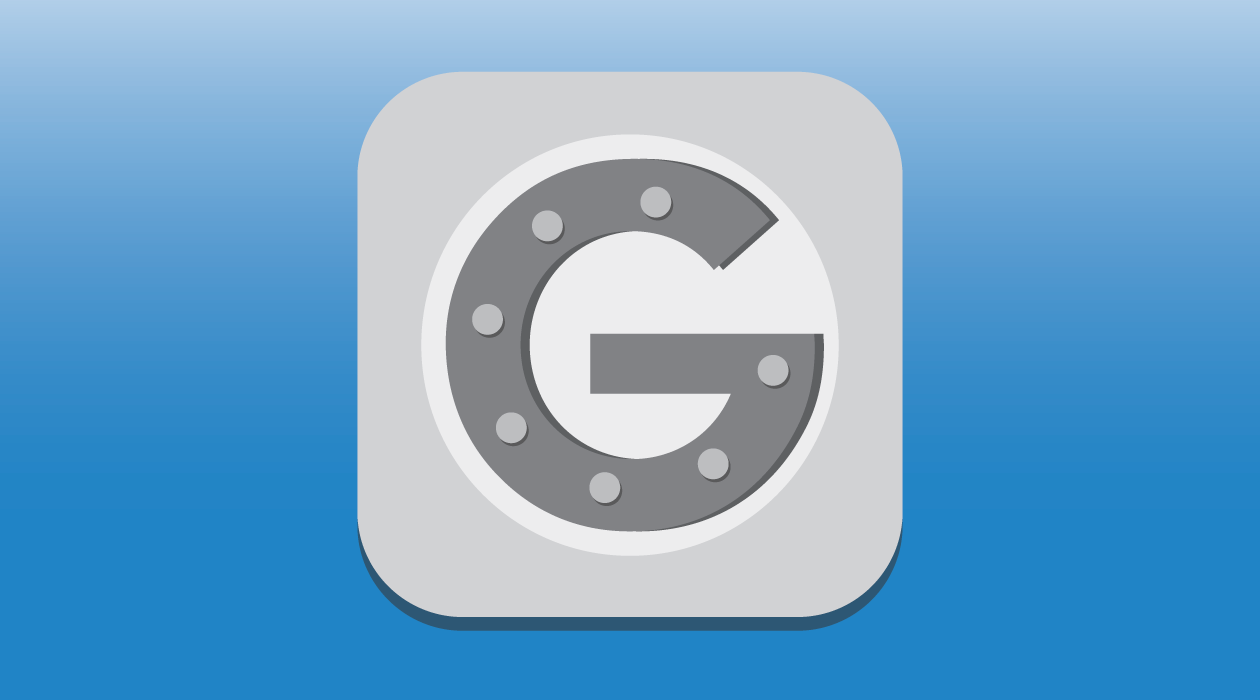次の計算問題を途中の計算結果を書きとめることなく、電卓だけでできますか?
197×19 + 13×12 + 4 + 31×13 – 81
電卓を使い慣れた人にとっては単純な計算問題ですが、そうでない人は暗記するのが面倒だと思うでしょう。
電卓は使い方を教えてもらわなくとも、大人になるとなんとなく使えるようになるので、改めてその機能を学ぶ機会がほとんどありません。実際、筆者も電卓をバイトで使っていた友人に教えてもらうまで、電卓に単純計算以外の機能があるなんてまったく知りませんでした。
冒頭の問題の計算方法がすぐに思いつかなかった方は、電卓をよく観察してみてください。どの電卓にも「M+」とか「MRC」とか同じようなアルファベットが並んでいませんか。
そして、この数字以外のキーに冒頭の問題を簡単に解くためのカギが隠されているんです。
電卓の数字以外のキーは意外と多いので、用途別に分けて紹介します。
- 計算式・途中結果をリセット・消去
- 打ち間違いの修正
- 計算の途中結果を記録・表示
- 定数計算
通常の電卓だけでなく、iPhoneの計算・電卓機能に興味のある方は、記事の最後にリンクを張っていますので、そちらも合わせて参照ください。
計算式・途中結果をリセット・消去
AC
ACはAll Clear(オール・クリア)の略で、計算式およびその結果(下記のGTや定数を含む)をすべて消去します。ただし、途中計算結果の記録の消去は通常次に説明するMCを使います。また、「C」と混同しやすいので注意。
MC
MCはMemory Clear(メモリ・クリア)の略で、 M+ や M- を使って記録された数字を消去します。
複雑な計算をするときにはとっても便利なM機能ですが、新しい計算を始める前にメモリをリセットするのを忘れがち。
というのも、ACでメモリを消すことができる計算機もあるものの、メモリだけはMCや次の MRC を使わないとリセットできないモノも多いからです。
計算結果がメモリに記憶されている場合は、必ず画面上に小さく「M」の文字が表示されるので、新しい計算を始める前に必ず確認しましょう。
打ち間違いを修正する
C
CはClear(クリア)の略で、直前に入力した数字を消すときに使います。1つ前に戻るわけではない点に注意。
例えば、12+23+43-15+69と入力したいのに最後の69を96と間違って入力してしまった場合、Cを押すと96だけがクリアされるので69と打ち直せば答えが出ます。Cを2度押しても、2つ前の「15」の修正はできません。
ACとの違いは、Cが「直前に入力した数字」のみを消すのに対し、ACは基本的に「すべて」が対象だということ。2つは似ていますが、計算結果がまったく異なるので違いは確実に理解しておきましょう。
CE
このCE(Clear Entry=クリア・エントリ)はCと同様に直前に入力した数字を消します。
CEがない電卓の方が多いのであまり見かけないキーですが、ACがない電卓では、Cが全消去機能を果たし、CEがCの代わりの機能を果たします。
▶ 桁下げキー(右矢印ボタン)
これは存在さえ気づいていない人が多いかと思いますが、パソコンのバックスペースキーと同じで、入力間違えをした数字を桁が小さい方から1つづつ消せます。
例えば、456326759と言う数字の最後の9を6と打ち間違えた場合、Cでは全部打ち直しになりますが、桁下げキーなら6を消して9と入力するだけ。
ちなみに、桁下げキーで表示されている数字をすべて消すとCやCEを押した状態に戻ります。
計算の途中結果を記録する
M+(エムプラス)とM-(エムマイナス)
M+ とM- はMemoryのMの意味で、途中の計算結果をメモリに記憶させておくために使います。M+ とM- の違いは単純にメモリに数字を加算するか、減算するかだけで、使い方は同じです。
次のような掛け算と足し算・引き算が組み合わさった計算を求めるときに使ってください。
15 x 14 + 13 x 4 – 39 x 2
Mがなければ、全部で4つの計算をする必要があり、正直めんどうです。
- 15 x 14 =210
- 13 x 4 = 52
- 39 x 2 = 78
- 210 + 52 – 78 = 184
そこで、+(プラス)と-(マイナス)を次のようにM+とM-で置き換えて計算すると一発で答えがでます。
15 x 14 M+ 13 x 4 M+ 39 x 2 M-
MR
MRはMemory Recall(メモリ・リコール)の略で、M+とM-で計算した答えを表示します。
以下のように入力すると(210+52-78=)184となります。
15 x 14 M+ 13 x 4 M+ 39 x 2 M- MR
(210をメモリに加算、52をメモリに加算、78をメモリから減算、答えを表示)
MRC
MRCボタンは上記のMR(メモリ・リコール)とMC(メモリ・クリア)の機能を合わせたものです。
使い方は簡単で、記録された値を表示したいとき(MRの機能)はボタンを1回だけ押してください。表示された数字を使って続きの計算をしてもよいですし、まったく別の計算を始めてもかまいません。
記憶された値をリセットして消したときは、ボタンを2回連続して押すだけ。逆に連続でない限り、2回押してもMC(メモリ・クリア)の機能が実行されることはないので、間違えてメモリを消去してしまうことは防げます。
MRCがない電卓の場合は、MRとMCボタンで代用してください。
GT(総合計)
GTはGrand Totalの略で、計算機によっては「総合計」という名前がついています。機能としては、計算結果を順次加算して最終的な総合計を表示します。
例えば、(15 x 14 + 13 x 4 + 39 x 2 )の計算は以下の様に入力。
15 x 14 =
13 x 4 =
39 x 2 =
GT
「=」を押すたびに自動的に総合計に加算されるので、総合計を見たい場合はGTを押して答えを出します。
GTは答えに影響しないので、計算の途中(15 x 14 + 13 x 4)でGTを使って総合計(262)を確認後に、続けて「39×2=」 「GT」と入力しても答えは同じ340です。
ただ、GTは足し算のみなので、引き算をする場合はMを使って計算する必要があります。
また、GTがない電卓の場合は、M+とMRを同じ計算が可能です。AC(オールクリア)の項目で説明済ですが、GTの結果を消してリセットするには、ACを使います。
定数計算
「定数計算ってなに?」という方もいるかもしれませんが、消費税率のように固定された数字を使っての計算です。
使い方は簡単で、固定したい数字の後に「+, – x ÷」のどれか1つのボタンを2度押すだけ。
定数計算をしたことがないとわからないと思うので、簡単な例を見てみましょう。
例えば,、ニューヨークで製品を買うときに、消費税額がいくらになるか知りたいとします。
まず、ニューヨークの消費税は8.875%なので、「0.08875 xx」と入力。そうすると8.875%の掛け算が固定され、画面に定数を表す「k」の文字が表示されます。
あとは、「100 x 0.08875 =」と打つ代わりに「100=」と打つだけで100ドルの製品にかかる消費税額が返されます。
定数計算は、ACで定数を消去しない限りずっと変わらないので、「200=」、「300=」というように連続で同様の計算をしたいときに使いましょう。
ちなみにこの「k」はドイツ語で定数を表すkonstanteの頭文字をとったものです。
電卓の機能についてのまとめ
家庭で使う安い電卓やパソコンについている電卓など、日常で使う多くの電卓についているのに意外と使われていない機能について紹介しました。
電卓は普段の生活で使うツールですが、学校では使わせてくれないので、使い方を学ぶ機会がありません。ですから、この記事を読み終えたあなたは、電卓マスターといってもおかしくないレベル。メモリとクリアキーの機能を知るだけで、電卓の使い勝手がかなりアップすると思います。
ここで紹介した機能以外にも比較的値段の高い電卓には多くの便利な機能がつめ込まれています。この機会にぜひ持っている電卓の、数字以外のキーをさわって便利な機能を試してみてください。
ちなみに冒頭の計算式の答えは「hack(4225)」です。
iPhoneに搭載されている計算・電卓機能についての記事は、こちらから。